Menú de temas
MiFILE es el sistema de presentación electrónica (e-filing) estatal de Michigan. No todas las cortes usan MiFILE. Puede averiguar si su corte usa MiFILE consultando la lista de cortes que aceptan la presentación electrónica en Michigan . Para información general sobre MiFILE y las presentaciones electrónicas, lea ¿Qué es la presentación electrónica? .
Algunas cortes aceptan presentaciones por email. Este artículo no cubre el proceso de presentación por email. Este artículo solo cubre cómo iniciar un caso nuevo si su corte usa MiFILE.
Si ya se inició un caso en MiFILE y tiene que presentar documentos en ese caso existente, lea Cómo presentar documentos de un caso existente en MiFILE (próximamente).
Estas instrucciones son para todas las cortes que usan MiFILE exceptuando las siguientes:
- 3.er circuito (condado de Wayne)
- 6.º circuito (condado de Oakland)
- 13.º circuito (condados de Antrim, Grand Traverse y Leelanau)
- 16.º circuito (condado de Macomb)
- 20.º circuito (condado de Ottawa)
Si quiere hacer su presentación en cualquiera de las cortes indicadas más arriba, consulte con esa corte para obtener sus instrucciones de presentación electrónica. He aquí ciertos datos importantes que debe saber antes de comenzar su presentación electrónica:
- Tiene que saber los nombres y la información de contacto de todas las partes involucradas en el caso.
- Cada documento se tiene que guardar como un archivo separado. Por ejemplo, si está iniciando un caso, quizás tenga que cargar una demanda y una moción. Estos documentos no se pueden combinar en un solo archivo. Tiene que cargar la demanda en un archivo y la moción en otro archivo. Si carga varios formularios en un solo archivo, se rechazará su caso. Si tiene documentos que están combinados en un solo archivo y necesita ayuda para crear documentos separados, lea Cómo trabajar con archivos PDF .
- Confirme que sus documentos están en un formato de archivo aceptado. Se aceptan documentos en formato PDF y Word. Para ver una lista completa de los tipos de archivos aceptados y otra información pertinente, lea Cómo preparar documentos para una presentación electrónica .
Instrucciones por video
La Oficina Administrativa de las Cortes Estatales (State Court Administrative Office, SCAO) ha creado guías de video para explicar cómo se inicia un caso nuevo. Los siguientes videos le ayudarán con los pasos necesarios para presentar un caso nuevo:
- Cómo iniciar un caso nuevo
- Cómo cargar las presentaciones de un caso
- Cómo hacer un pago
- Cómo solicitar una exención de cuotas
Instrucciones escritas
Estas instrucciones le explicarán cómo iniciar un caso, cargar documentos, hacer un pago y solicitar una exención de cuotas.
-
Visite MiFILE e inicie una sesión con su cuenta. Si no tiene una cuenta de MiFILE y necesita ayuda para crear una cuenta, lea Cómo inscribirse en MiFILE .
-
Haga clic en File (Archivo) en el panel de navegación a la izquierda de la pantalla. En algunas pantallas más pequeñas, este panel de navegación puede aparecer en la parte superior de la pantalla.

-
Esto abrirá la página Create Filing (Crear presentación) en MiFILE. Use el menú desplegable Court (Corte) para elegir la corte donde quiere hacer la presentación. Si llenó sus formularios usando una herramienta Hágalo usted mismo de Ayuda Legal de Michigan, la corte donde va a hacer la presentación aparecerá en la parte de arriba del documento, en la leyenda. La corte aparecerá en general en el rincón superior izquierdo.
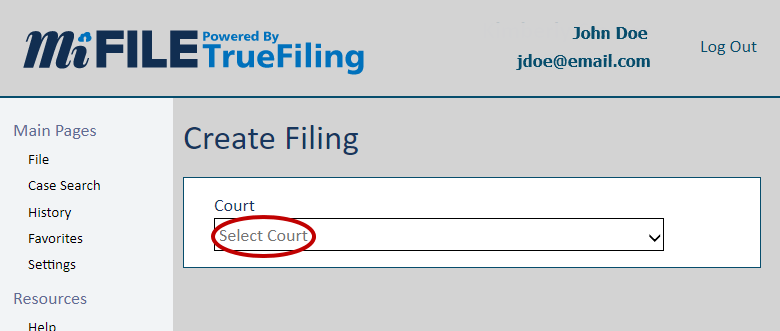
-
Use el menú desplegable Action (Acción) para seleccionar “Initiate a new case” (Iniciar un caso nuevo).
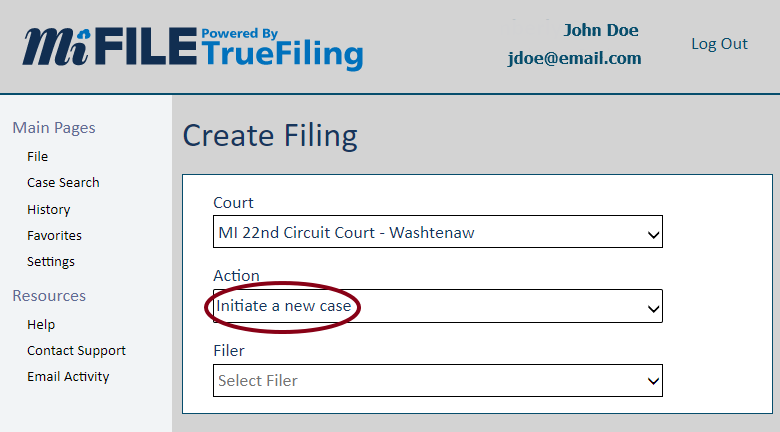
-
Use el menú desplegable Filer (Presentador) para seleccionar su nombre. La mayoría de las personas que tramitan sus casos sin la ayuda de un abogado solo podrán ver su nombre en la lista. Si tiene alguna conexión en MiFILE, también aparecerá en la lista. Si está ayudando a otra persona a hacer una presentación y lo han conectado con el presentador mediante configuraciones de notificación, aparecerá su nombre en la lista. Si se encuentra en esta situación, elija el nombre de la persona a quien está ayudando, no el suyo.
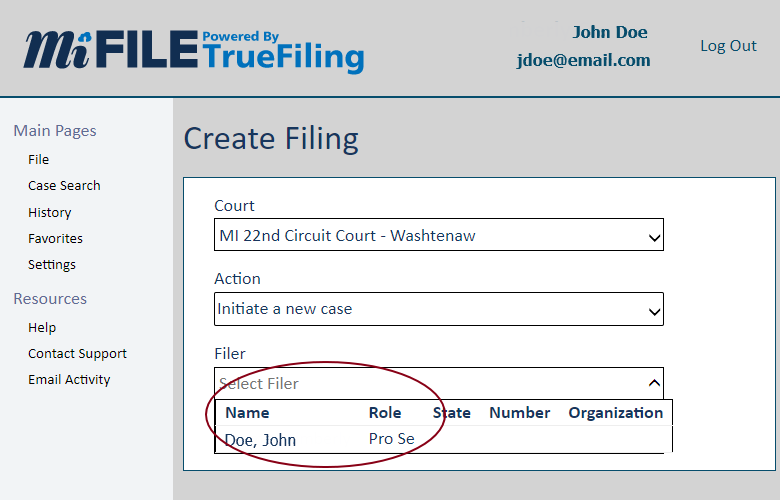
-
Use el menú desplegable Case Category (Categoría del caso) para seleccionar el código de dos letras que corresponde al tipo de su caso. Si usó una herramienta Hágalo usted mismo de Ayuda Legal de Michigan, la lista de verificación de sus formularios tendrá información sobre el código de clasificación que corresponde a su caso. Si necesita ayuda para encontrar esta información, puede usar nuestro servicio LiveHelp. El artículo Cómo descifrar los códigos de clasificación del caso contiene más información, como también una lista de los códigos de clasificación más comunes.
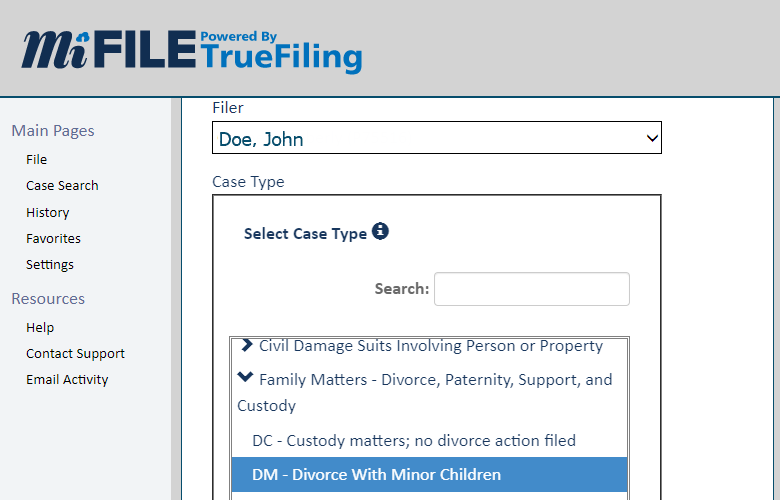
Si no ve el código de clasificación de caso que necesita, confirme que su corte acepta su tipo de caso en MiFILE. Aunque su corte acepte presentaciones electrónicas, es posible que no las ofrezca todavía para su tipo de caso. Consulte la Lista de cortes que aceptan la presentación electrónica en Michigan de SCAO para obtener esta información.
Haga clic en Next (Siguiente) debajo de su selección de categoría de caso para ir al paso siguiente.
-
A continuación, verá la pantalla Party Details (Detalles de las partes). Ponga la información de cada parte del caso. Hay un botón Add Party (Agregar parte) al pie de la pantalla Party Details que puede usar si necesita agregar más partes.
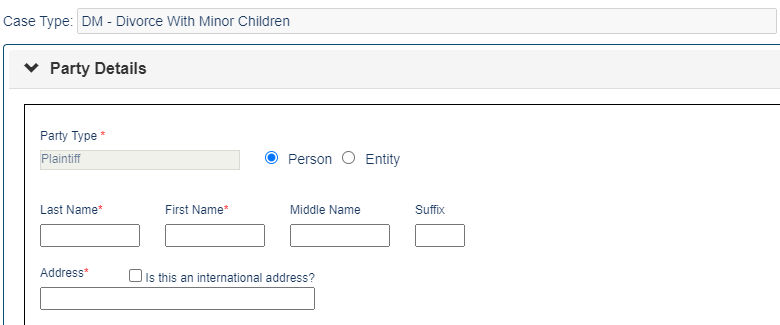
En esta sección, la lista de partes aparecerá por sus identificadores legales. Los identificadores legales en su caso dependerán del tipo de caso. Las partes más comunes son el demandante y el demandado. El demandante (plainitiff) es la parte que presenta el caso y el demandado (defendant) es la otra parte. Algunos casos usan los términos peticionario ( petitioner) y respondedor (respondent). En estos casos, el peticionario es la parte que presenta el caso y el respondedor es la otra parte. Por último, algunos casos tendrán un peticionario y un sujeto de la petición. El peticionario es la parte que presenta el caso. El sujeto de la petición es la persona sobre quien se trata el caso; por ejemplo, en un caso testamentario, el sujeto de la petición sería la persona que falleció.
-
Algunos tipos de caso requieren detalles adicionales. Recorra la pantalla hacia abajo más allá de Party Details. Si ve la opción Case Details (Detalles del caso), tiene que llenarla. Haga clic en la fecha junto a Case Details para que aparezcan los campos y poder llenarlos.
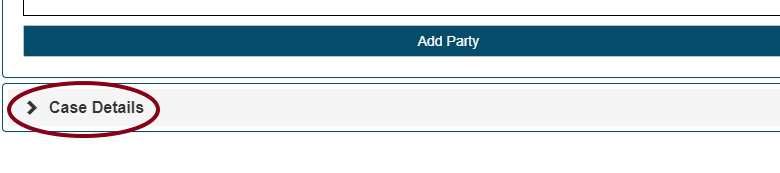
-
Después de haber puesto la información sobre las partes y los detalles del caso (si corresponde), haga clic en Save (Guardar). Los términos exactos de la opción Case Details (Detalles del caso) dependerán del tipo de caso que está presentando. Su pantalla puede no tener las opciones que aparecen en la figura a continuación.
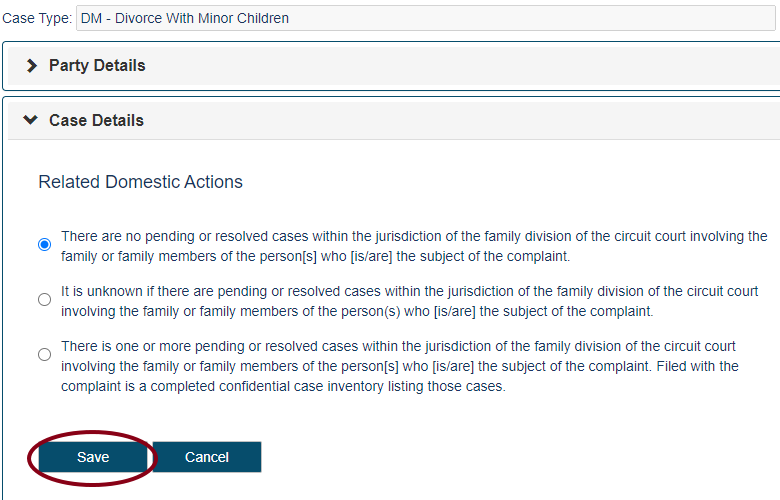
-
A continuación, aparecerá una pantalla para cargar sus archivos. Aquí cargará cada uno de los documentos que tiene que presentar. Verá que hay un documento creado y cargado automáticamente: el Formulario de iniciación del caso. MiFILE usa la información ingresada en las pantallas anteriores para crear este formulario. Puede usar los botones View (Ver) y Edit (Editar) para verificar que toda la información sea correcta.
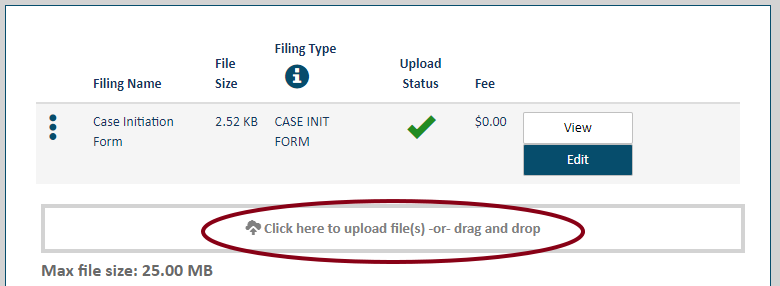
Puede hacer clic y arrastrar sus documentos hasta la casilla de carga, o puede hacer clic en la casilla para abrir un explorador de archivos y elegir los documentos a cargar desde su computadora. Verifique que cada archivo que cargue contenga solo un documento de la corte. Por ejemplo, si está iniciando un caso, quizás tenga que cargar una demanda y una declaración jurada. Estos documentos no se pueden combinar en un archivo único. Tiene que cargar la demanda en un archivo y la declaración jurada en otro archivo.
Si piensa pedir una exención de cuotas, no la cargue en esta pantalla. Cargará la exención de cuotas en la pantalla de pago.
-
Después de cargar sus documentos, tendrá que identificar cada uno con un “Tipo de presentación”. Las opciones dependerán del tipo de caso que está presentando. Use el menú desplegable junto a cada documento para seleccionar el tipo de presentación que mejor corresponda. Si ninguno de los tipos de presentación corresponde a su documento, puede elegir la opción “Other” (Otro). La imagen a continuación muestra un ejemplo de dos documentos que se han cargado con el tipo de presentación correcto seleccionado. Algunos tipos de presentación tienen una cuota asignada. Si va a pedir una exención de cuotas, lo hará más adelante en este proceso. Si no está pidiendo una exención de cuotas, tendrá que pagar las cuotas de presentación indicadas.
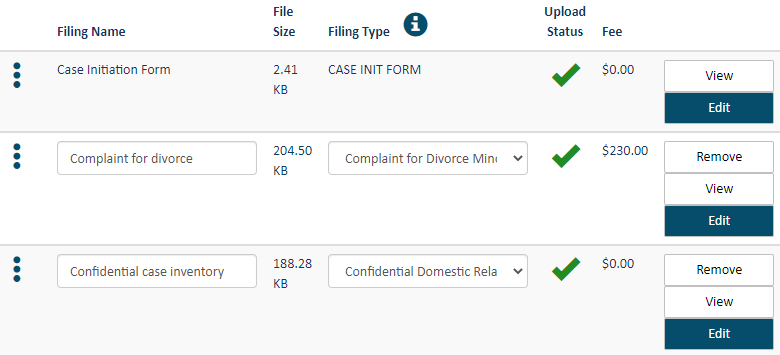
-
Si hace clic en el botón Edit (Editar) que aparece después de sus cargas, verá opciones para marcar los documentos como sellados o confidenciales. La mayor parte de los documentos de la corte son registros públicos, lo que significa que cualquiera puede ir a la corte y leerlos. Si va a presentar una moción para sellar uno de los documentos que está presentando para que nadie lo pueda ver, puede seleccionar la opción de sellado. Un presentador típicamente no va a usar la opción confidencial. Si elige una de estas opciones, pero no hay una razón legal para sellar o mantener la presentación confidencial, la corte cambiará el estado del caso y el documento será un registro público. Si tiene alguna pregunta sobre este tema, comuníquese con su corte.
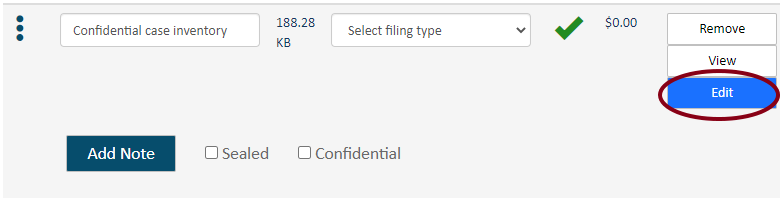
-
Si tiene que hacer una pausa antes de que sus documentos estén listos para presentar ante la corte, recorra la pantalla hasta el final y haga clic en Save Progress (Guardar el progreso). Si hace esto, puede volver a iniciar una sesión en MiFLE más adelante y usar la opción History (Historial) para encontrar la información que guardó en la pestaña Unsubmitted (No enviado). Después de haber cargado todos sus documentos, y cuando ya esté listo para enviarlos a la corte, haga clic en el botón Next (Siguiente).
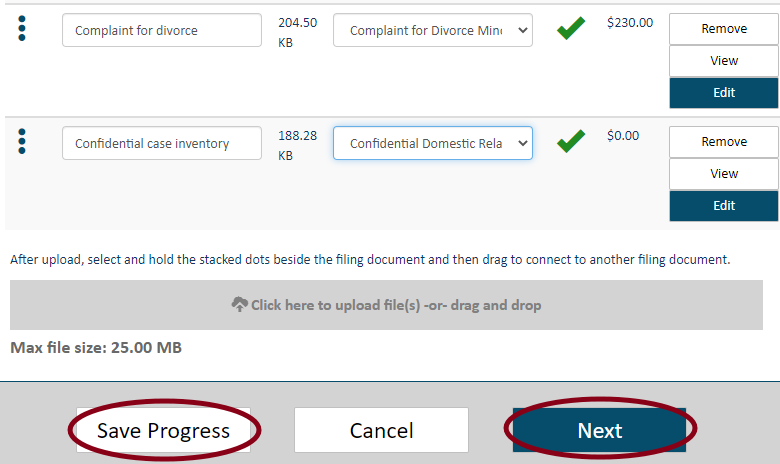
-
Aparecerá una pantalla de pago. Esta pantalla le dará la opción de pagar sus cuotas o pedir una exención de cuotas. Si pide una exención de cuotas, podrá presentar sus documentos sin pagar ninguna cuota. Si la corte acepta su pedido de exención de cuotas, podrá presentar documentos durante todo el caso sin pagar cuotas de presentación. Si la corte rechaza su pedido de exención de cuotas, le notificará que tiene que tomar una acción dentro de 14 días o la corte rechazará su presentación. Para obtener más información sobre este proceso, lea Exenciones de cuotas en casos de la corte .
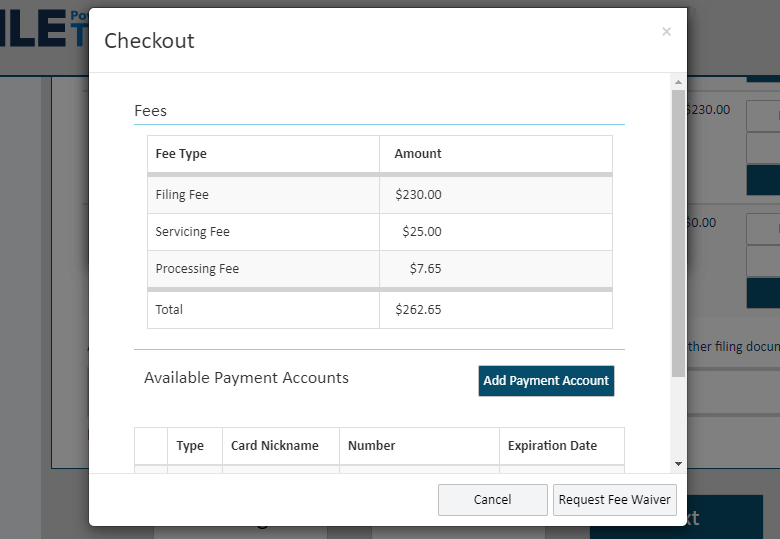
Cómo pagar con una tarjeta de crédito:
Si ya proporcionó la información sobre su tarjeta de crédito en su cuenta de MiFILE, aparecerá su tarjeta como una de las cuentas de pago disponibles. Elija la tarjeta que quiere usar y haga clic en Submit (Enviar).
Si no hay una tarjeta guardada en su cuenta de MiFILE, haga clic en el botón Add Payment Account (Agregar cuenta de pago) para proporcionar una tarjeta de crédito para usar en MiFILE.
Para obtener más información, como por ejemplo qué hacer si no tiene una tarjeta de crédito, lea Cómo pagar las cuotas en casos de presentación electrónica .
Cómo solicitar una exención de cuotas:
Para pedir que le eximan el pago de las cuotas, tiene que llenar el formulario Fee Waiver Request (Solicitud de exención de cuotas). Si no tiene una copia de este formulario, use la herramienta Hágalo usted mismo: Exención de cuotas . En MiFILE, haga clic en el botón Request Fee Waiver (Solicitar exención de cuotas). Aparecerá la pantalla Fee Waiver Options (Opciones de exención de cuotas). Seleccione la razón por la cual pide la exención de cuotas, y después haga clic en Choose File (Seleccionar archivo). Cargue una copia de su formulario de Solicitud de exención de cuotas. Haga clic en Select (Seleccionar) al pie de las opciones de exención de cuotas después de haber cargado su formulario.
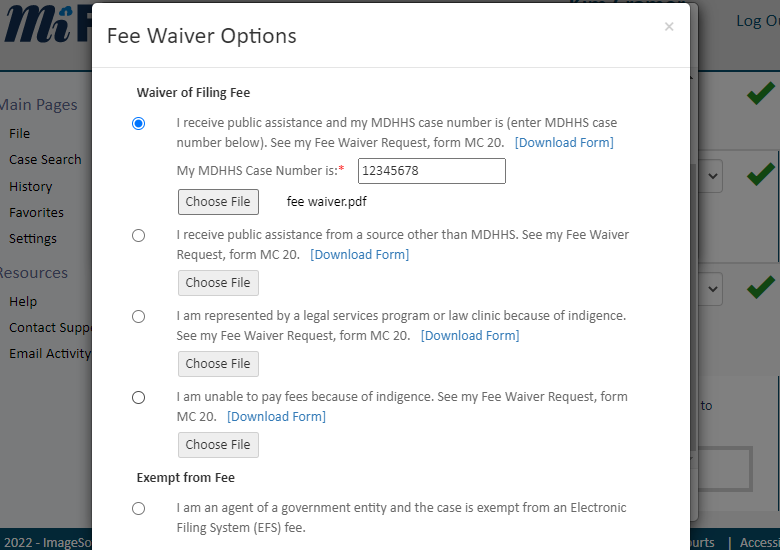
-
Independientemente de que haya seleccionado una tarjeta para pagar o que haya cargado una Solicitud de exención de cuotas, haga clic en Submit (Enviar) en la pantalla de pago después de haber hecho sus selecciones. No salga de MiFILE hasta haber visto la pantalla “Submission Successful” (Presentación exitosa). Sus documentos no se habrán enviado a la corte hasta que vea este mensaje de confirmación.
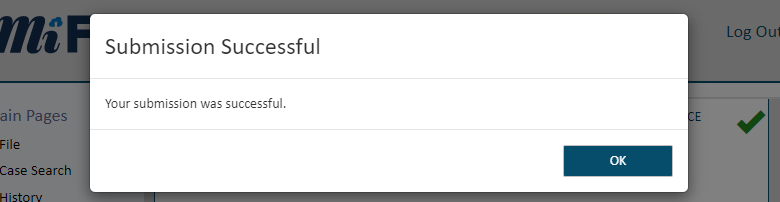
-
Después de presentar su caso a través de MiFILE, el secretario de la corte revisará sus documentos, incluyendo la Solicitud de exención de cuotas, si la pidió.
Si aceptan su presentación, es posible que reciba una notificación por email o mensaje de texto, dependiendo de su configuración de notificaciones en MiFILE. Si quiere consultar el estado de su presentación, puede volver a iniciar una sesión en MiFILE y hacer clic en la opción History (Historial) que aparece en la parte izquierda de la pantalla.
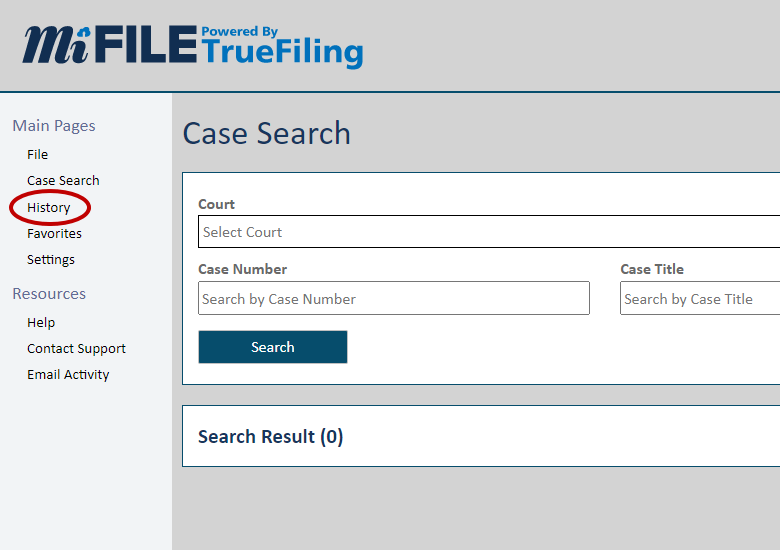
La pantalla History mostrará un rango de fechas y el botón Search (Buscar). Tiene que hacer clic en Search para pedirle a MiFILE que muestre el historial de sus documentos. La pantalla permanecerá en blanco hasta que haga clic en Search. Si sus documentos fueron aceptados por la corte, dirá la palabra “Filed” (Presentados). El estado del documento de iniciación del caso dirá “Case Initiated” (Caso iniciado).
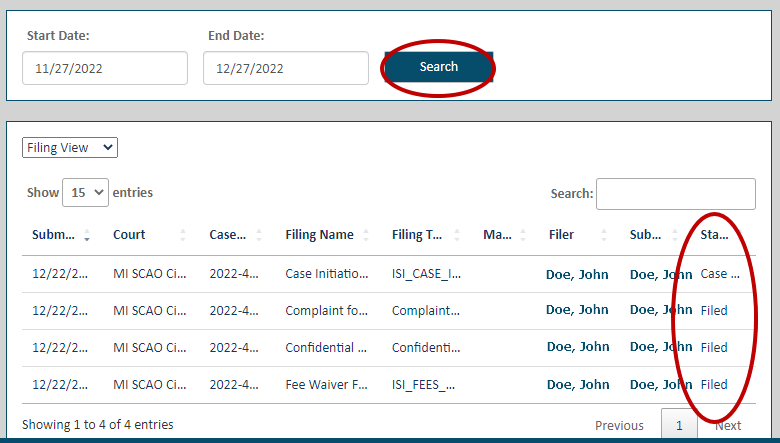
Si el secretario rechaza su presentación, lea Razones por el rechazo de presentaciones electrónicas y cómo arreglarlas .
Si presentó una solicitud de exención de cuotas y el juez la rechazó, lea Exenciones de cuotas en casos de la corte para obtener información sobre los próximos pasos. Si rechazan su solicitud de exención de cuotas y no hace nada, se rechazará la presentación. Si tiene que pagar cuotas de presentación después que su solicitud de exención de cuotas fue rechazada, no podrá hacer los pagos a través de MiFILE. Tendrá que ir a la corte en persona para pagar las cuotas de presentación.
-
Cuando presenta documentos electrónicamente para iniciar un caso nuevo, no significa que se realizará automáticamente la entrega legal o notificación a la otra parte. Cuando inicia un caso nuevo, tiene que hacerle la entrega legal a la otra parte. Este proceso es independiente de MiFILE.
Hay algunas excepciones al requisito de hacer la entrega legal a la otra parte. Por ejemplo, si presenta una Petición ex parte de orden de protección personal, no hace falta notificar a la otra parte hasta que la corte dicte la orden de protección personal. Para obtener más información sobre la entrega legal, lea Cómo hacer la entrega legal de documentos de la corte (próximamente).
